闪电图片格式转换器是一款多功能图片格式格式转换软件,闪电图片格式转换器支持图片一键批量处理,同时拥有效果预览、图片格式转换,图片尺寸更改、图片美化、图片添加水印等功能,可以批量把罕见的图片转换成常用的图片格式,如转JPG,转JPEG,转PNG,转BMP,图片转PDF!
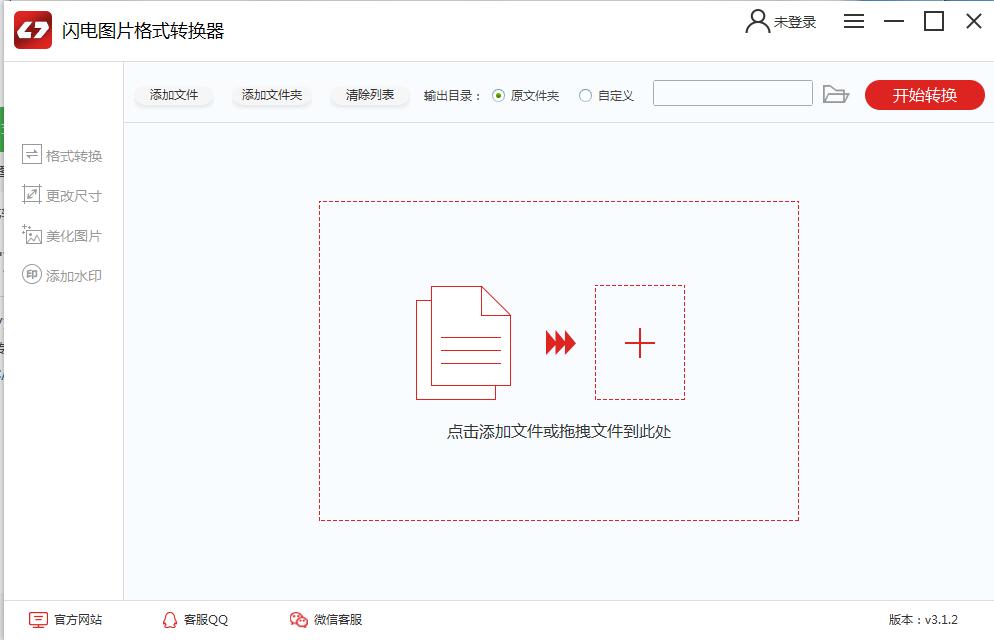
闪电图片格式转换器软件功能
支持图像批量转换
内置图像转换器,支持图像批量转换,轻松一键转换;
支持图像尺寸变更
用户定义的参数,可以缩放并指定图片的大小;
支持图片美化
添加特殊效果来美化图片,调整图片的亮度/对比度,月光色,水墨画等效果,并支持效果预览;
支持图像水印
可以添加文本水印和图像水印。 水印的位置和大小可以根据需要进行修改,并支持效果预览;
闪电图片格式转换器软件特色
1、软件的界面干净整洁,使用非常的简单便捷。
2、软件的功能丰富,除了格式转换还可以处理图像。
3、可以轻松将图片批量裁剪成用户需要的大小。
4、批量的处理方式为用户节省了不少的时间。
5、几乎傻瓜式的操作方式,对任何用户都很友好。
6、支持转换的图片格式皆是目前流行的图片格式。
闪电图片格式转换器使用教程
一、怎么修改图片的尺寸大小?
图片是知识兔平时工作中经常遇到的,那么关于图片更改尺寸的方法,大家都会哪几种解决方法?截图?画图工具?这些显然一点都不专业,现在有很多的电脑软件可以帮助知识兔对图片进行更改尺寸,除了PS和美图秀秀,知识兔可以试着尝试其他专业的软件来进行,
今天知识兔小编为大家推荐一款闪电图片格式转换器软件,用它来改变图片的大小即专业又简单。
第一步、首先,需要将闪电图片格式转换器下载并安装到电脑上,然后双击打开选择“更改尺寸”功能。
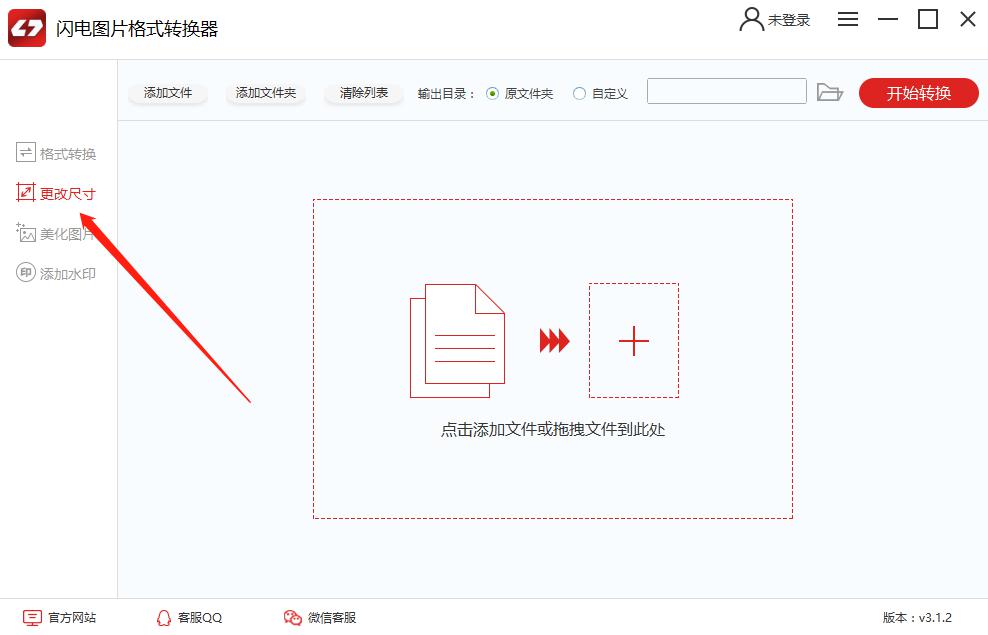
第二步、接下来,点击“添加文件”,将需要处理的图片上传到软件上。
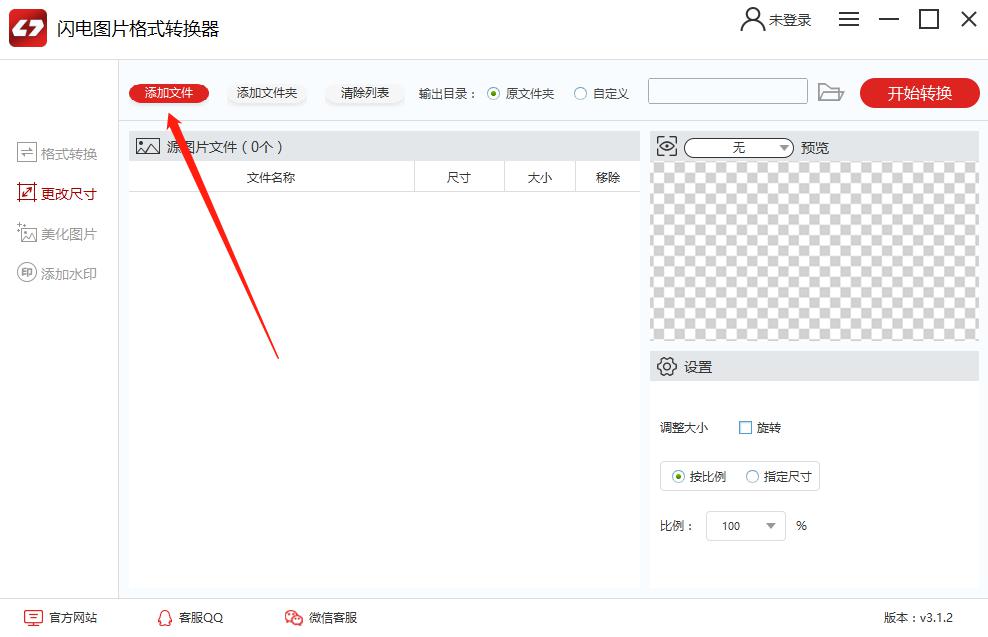
第三步、在右下方,知识兔可以对图片尺寸进行修改,可按比例调整,也可指定尺寸,大家可任意调整。
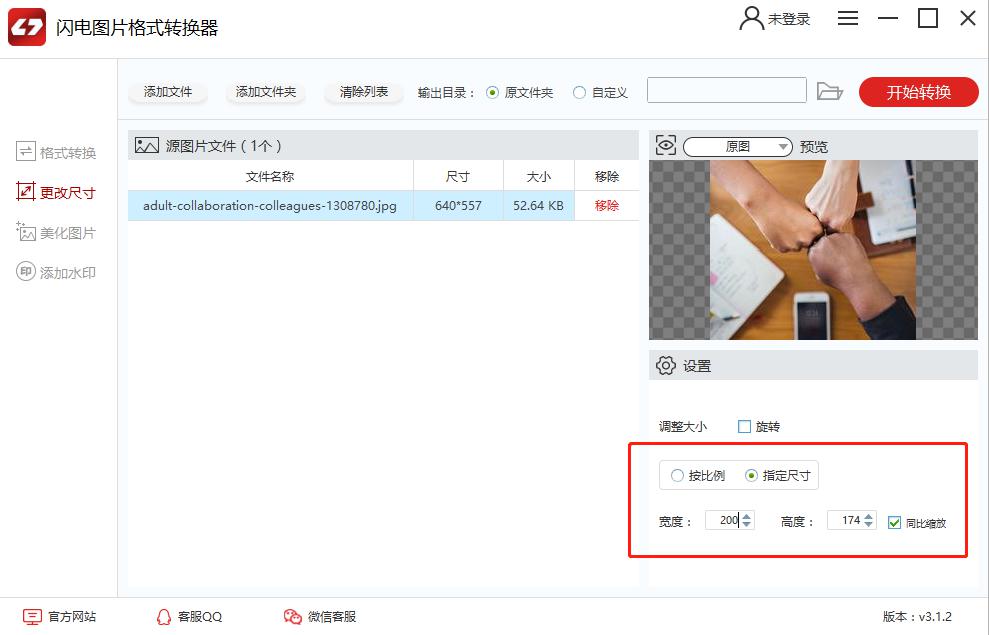
第四步、本软件默认的文件保存位置是原文件夹,如果需要更改的话,勾选“自定义”按钮即可更换路径。
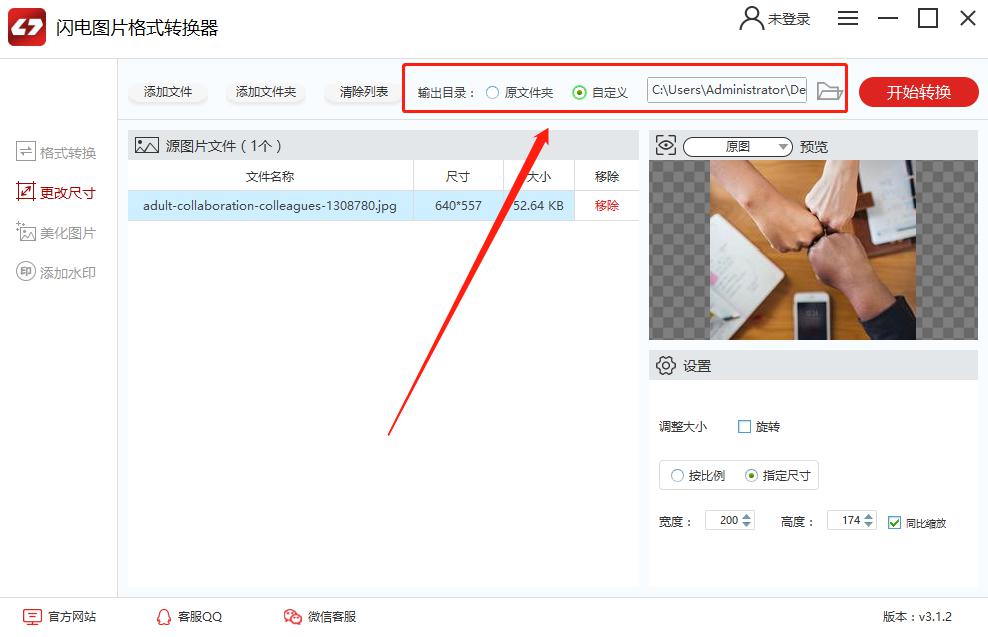
第五步、最后,点击右上方的“开始转换”。
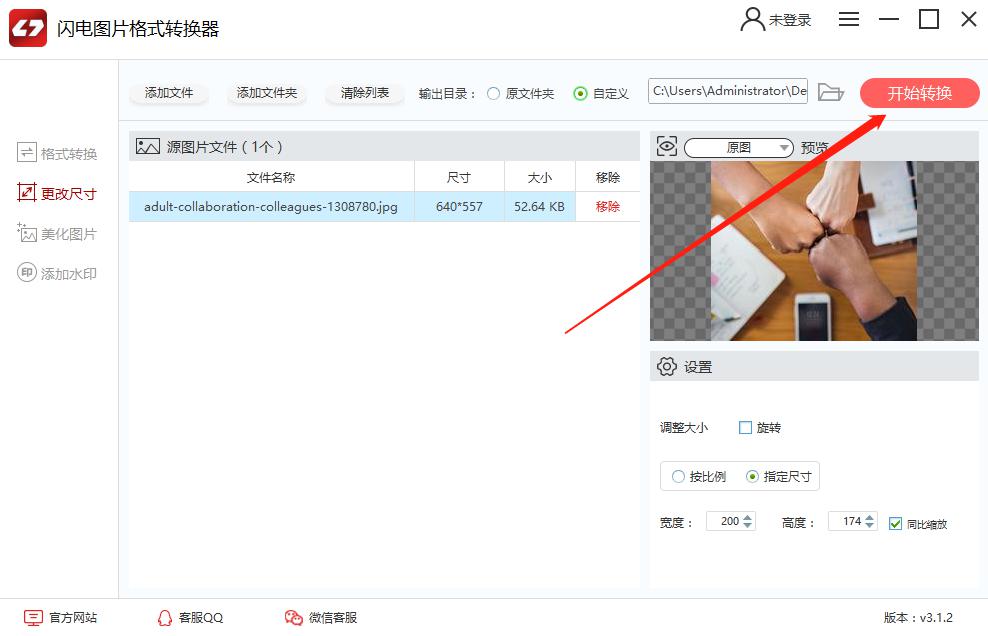
第六步、图片处理过程中耐心等候几秒钟,成功后就可以直接打开预览图片了。
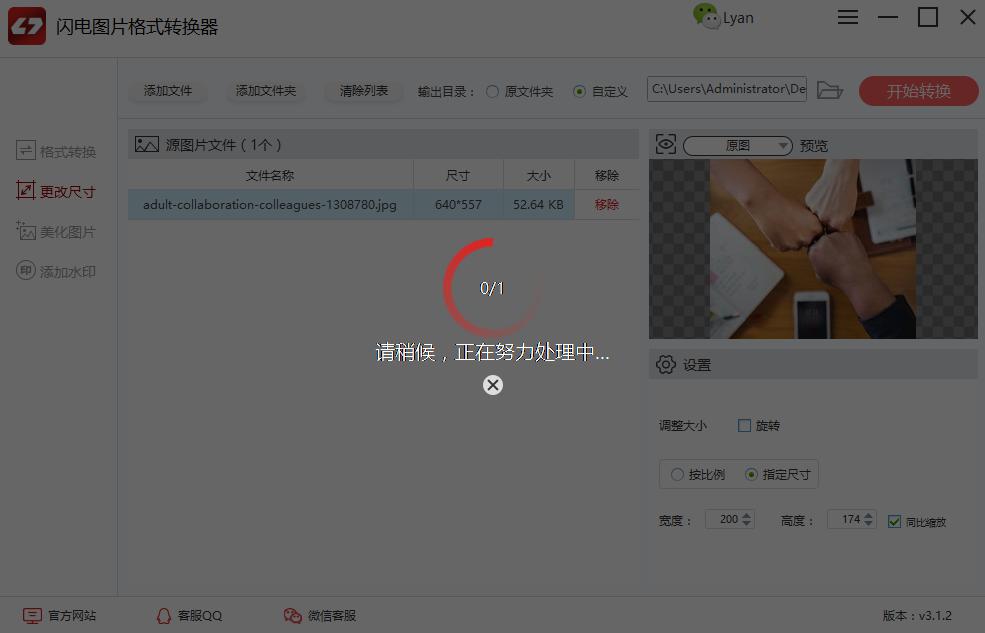
二、添加水印
介绍:闪电图片格式转换器支持添加水印功能,它可以使知识兔任意的设置图片水印。
添加水印:打开软件后,在软件界面的左侧可选择相应的功能,这里知识兔选择“添加水印”。
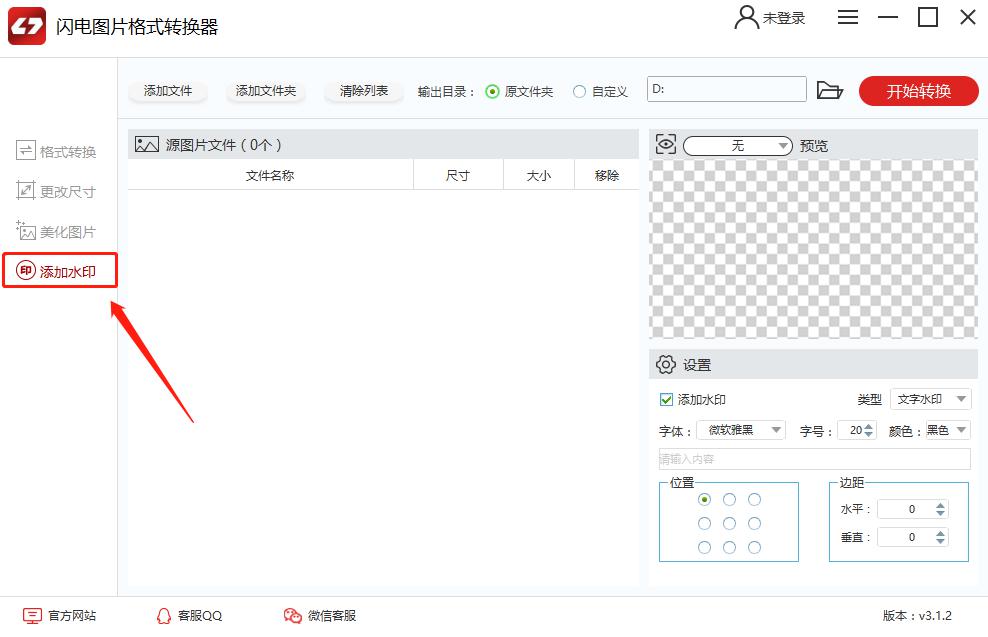
添加文件:选择功能后,点击软件界面的上方“添加文件”即可上传需要添加水印的图片,点击“添加文件夹”可一键批量添加图片。
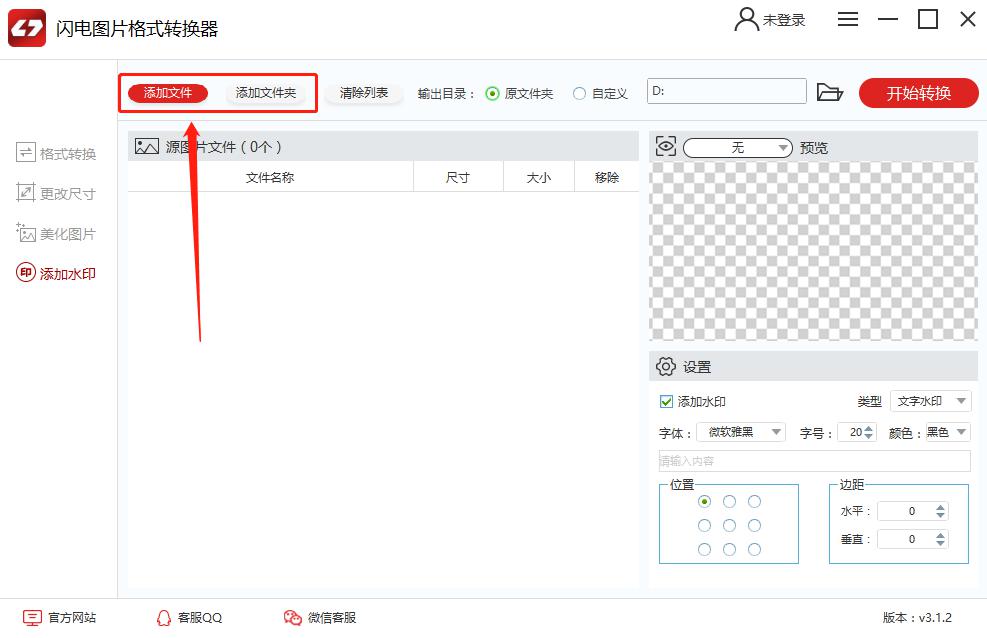
输出目录:成功上传图片后,在软件上方的“输出目录”中设置文件的保存位置,系统默认的是原文件夹,更换文件保存位置可选择“自定义”设置。
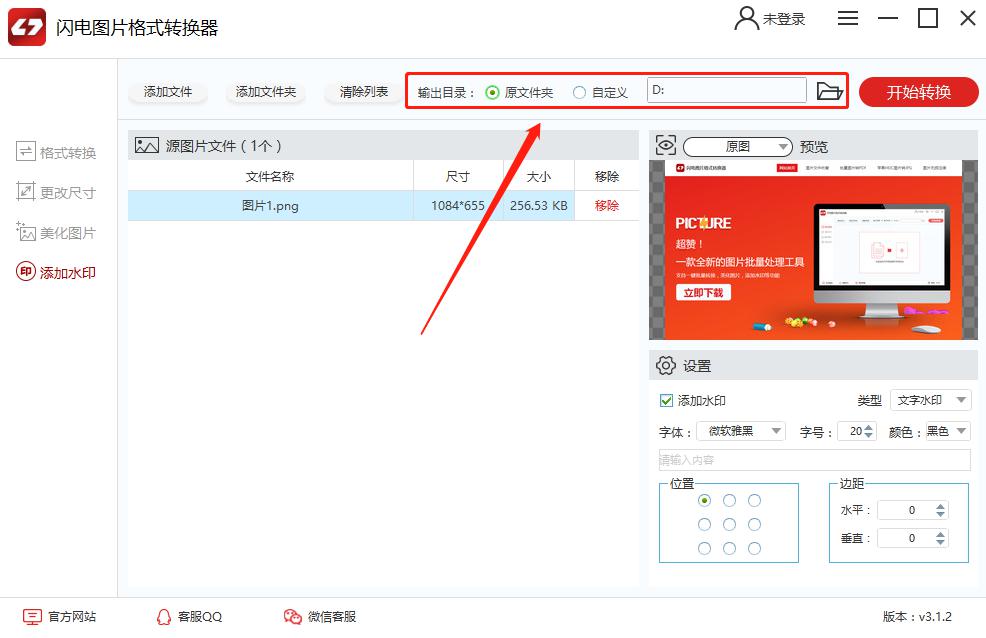
设置-类型:在这里选择需要添加水印的类型。
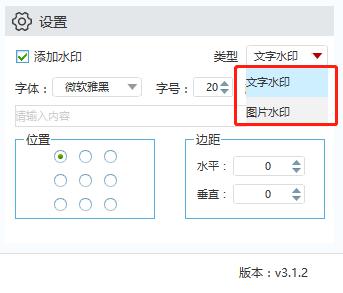
设置-字体:设置字体样式,包括字体、字号、颜色。
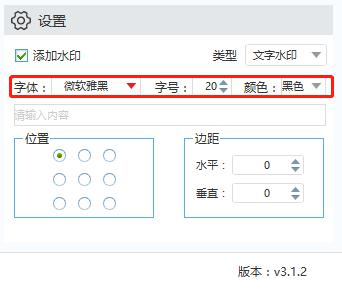
设置-水印:请在这里输入水印内容。
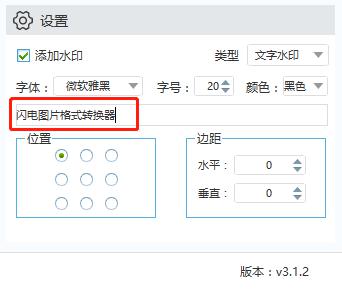
设置-位置:在这里可设置水印的位置以及边距。
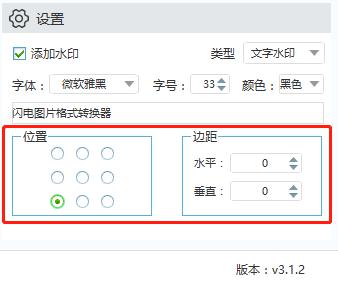
预览:完成上诉有内容后,在预览中,可查看图片的“原图”和“转换后效果”,方便用户更改图片尺寸的各项参数。
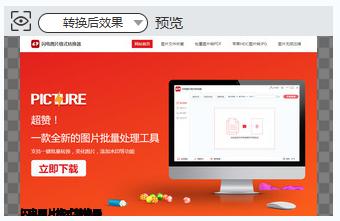
开始转换:最后就可以点击“开始转换”按钮了。
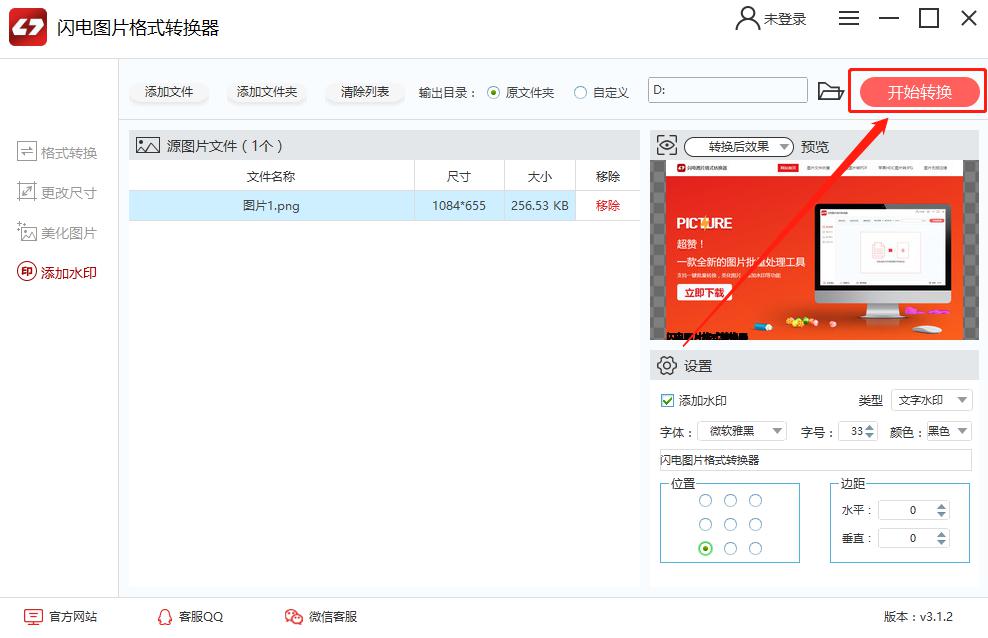
闪电图片格式转换器更新日志
1.修正了其它bug;
2.优化了软件的兼容性
下载仅供下载体验和测试学习,不得商用和正当使用。
下载体验
